Apple ha recentemente aggiornato le sue app Pages, Numbers e Keynote (collegamenti iTunes) per iOS. L'ultimo aggiornamento porta le app iWork trio su iPhone e iPod touch, oltre ad aggiornare la versione per iPad. Con l'esposizione aggiuntiva e l'uso che sicuramente seguirà con la nuova versione, riuscire a trovare rapidamente documenti in movimento è qualcosa che gli utenti vorranno fare.
Questa guida ti mostrerà come utilizzare il tuo account Dropbox come WebDAV per condividere i tuoi documenti con il minimo sforzo.
Per utilizzare uno qualsiasi dei servizi che verranno discussi, è necessario disporre di una delle tre app di iWork installate sul dispositivo iOS, nonché di un account Dropbox gratuito.
Al momento sono disponibili due servizi per consentire l'accesso a un account Dropbox come WebDAV (una parola elaborata per la condivisione di file su Internet), una funzionalità integrata in Pages, Keynote e Numbers.
DropDAV (limitato), che è attualmente gratuito, è un servizio che fornisce upload di file sul tuo account Dropbox fino a 1 MB. Per utilizzare il servizio, visitare la home page e fare clic sul pulsante in fondo alla pagina. Verrai reindirizzato su Dropbox, dove dovrai fornire l'autorizzazione DropDAV (limitata) per accedere ai tuoi file Dropbox.
Dopo aver concesso il permesso al servizio per accedere al tuo account Dropbox, ti sarà permesso di impostare la tua password per DropDAV (Limitato); il tuo indirizzo e-mail sarà l'indirizzo e-mail che utilizzi per il tuo account Dropbox. Dovresti essere presentato con una schermata come quella qui sotto. Assicurati di prendere nota delle informazioni su questa schermata; ne avremo bisogno in seguito.

La limitazione dei file da 1 MB per DropDAV (limitato) potrebbe essere un problema per alcuni. Per fortuna, un altro servizio chiamato DropDAV (nessuna relazione con la versione "Limitata") consente file più grandi. Questo servizio non è gratuito, tuttavia; trasporta una tassa mensile $ 5. DropDAV offre una prova gratuita di due settimane quando ti iscrivi per la prima volta al servizio.
Per iniziare, iscriviti al servizio, consenti a DropDAV di connettersi al tuo account Dropbox e imposta la tua password. Quando hai finito di configurare DropDAV dovresti vedere una schermata come quella qui sotto. Di nuovo, prendi nota di queste informazioni, poiché ne avrai bisogno.


Apri le pagine (o Numbers / Keynote) e tocca il segno + nell'angolo in alto a sinistra. Vedrai quindi un'icona con il testo "WebDAV" sotto di essa. Tocca questa icona.

Ti verrà quindi richiesto di inserire le informazioni per il tuo account WebDAV. Utilizzando le informazioni salvate in precedenza, inserisci l'URL, il nome utente e la password in questi campi. È molto importante inserire l'indirizzo del server esattamente come è elencato. (Durante i test, abbiamo commesso l'errore di lasciare "s" di "https", e questo ha causato un sacco di problemi per noi.)
L'app dovrebbe verificare le tue informazioni; una volta completato, ti verrà presentato un elenco delle tue cartelle Dropbox. Ora sarai in grado di navigare verso una cartella contenente qualsiasi documento che desideri copiare sul tuo dispositivo iOS e lavorare a tuo piacimento.

Per salvare un documento nel tuo account Dropbox, apri il documento che desideri salvare e tocca l'icona della chiave inglese. Verrà quindi visualizzato un menu a discesa; tocca Condividi e stampa.
Nella parte inferiore dell'elenco successivo è Copia su WebDAV. Tocca questa opzione. Ti verrà quindi richiesto di selezionare il tipo di file che desideri creare e salvare il documento come. Successivamente, ti verrà presentato un elenco delle tue cartelle Dropbox, vai alla cartella in cui desideri salvare il documento e tocca Copia.

Vedrai una barra di avanzamento e i dettagli che circondano il caricamento e una conferma una volta terminata.
Entrambi i servizi menzionati costituiscono un'ottima soluzione WebDAV, a seconda dell'utilizzo. Se ti occupi principalmente di documenti di testo, il servizio limitato è perfetto per te. Se hai a che fare con un sacco di fogli di lavoro o presentazioni, potrebbe valere la pena spendere $ 5 al mese per accedere ai tuoi file mentre sei in giro. La guida utilizzava un iPad a solo scopo dimostrativo; il processo di iPhone o iPod Touch è identico.





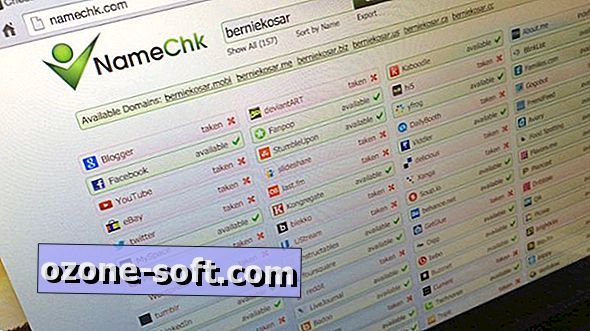






Lascia Il Tuo Commento